如何从Word文档中保存所有图片 Author Xiaoyang • Last modified 2025-08-22 如果您的Word文档包含多张图片,逐个保存可能会非常耗时。本教程将介绍三种快速方法,一次性保存Word文档中的所有图片。
使用“另存为”功能保存所有图片
使用Kutools for Word保存所有图片
通过更改文件扩展名保存所有图片
使用“另存为”功能保存所有图片“另存为”功能允许您一次性保存文档中的所有图片。请按照以下步骤操作:
打开包含图片的文档,然后点击 文件 > 另存为。 从“保存类型”下拉列表中选择 网页 (*.htm; *.html)。 点击 保存. 在原始文件的位置会创建一个 .htm 文件和一个与文档同名的文件夹。打开该文件夹即可访问所有提取的图片。
使用Kutools for Word保存所有图片如果您安装了Kutools for Word,可以使用 导出图/表为图片 功能快速保存Word文档中的所有图片。
Kutools for Word,搭载 AI 🤖,提供超过 100 项实用功能,简化您的任务。立即下载 点击 Kutools Plus > 更多 > 导出图/表为图片. 在 导出图/表为图片 对话框中,配置以下选项: 从 类型 下拉列表中选择 图片。 从 导出格式 下拉列表中选择一种图片格式。 点击 按钮以选择保存图片的文件夹。 点击 导出。所有图片将保存在选定的文件夹中。 通过更改文件扩展名保存所有图片您可以通过将Word文档重命名为 .zip 文件来提取所有图片。请按照以下步骤操作:
右键单击Word文件并选择 重命名. 将文件扩展名从 .docx 改为 .zip. 按下 回车键,会出现一个警告消息。点击 是 确认。 右键单击ZIP文件并选择 解压到 [文件名]。 打开解压后的文件夹并导航至 Word > Media。文档中的所有图片都将保存在此文件夹中。 最佳Office办公效率工具Kutools for Word - 用超过100项强大功能全面提升你的Word体验!🤖 Kutools AI 功能:AI助手 / 实时助手 / 超级润色(保留格式)/ 超级翻译(保留格式)/ AI遮挡 / AI校正……
📘 文档掌控:分割页面 / 文档合并 / 区域导出为多种格式(PDF/TXT/DOC/HTML等)/ 批量转换为PDF……
✏ 正文编辑:跨多个文件批量查找与替换 / 一键调整所有图片大小 / 翻转表格行列 / 表格转文本……
🧹 高效清理:一扫多余空格 / 分节符 / 文本框 / 超链接 / 想了解更多删除工具,请前往删除分组……
➕ 创意插入:插入千位区分符 /复选框 /选项按钮 / 二维码 / 条形码 / 批量插入图片 / 更多内容请见插入分组……
🔍 精准选取:快速定位指定页面 / 表格 / 形状 / 标题段落 / 利用更多 选择 功能提升导航体验……
⭐ 实用增强:跳转任意区域 / 自动插入重复文本 / 文档窗口间一键切换 /11 项转换工具……
🌍 支持40多种语言:自由选择你喜欢的界面语言——Kutools支持英语、西班牙语、德语、法语、中文及其他40余种语言!
👉 想立即体验这些功能?马上下载 Kutools for Word!🚀免费下载 立即购买 了解更多 Kutools for Word ✨ Kutools for Office – 一次安装,五大强力工具集成!内含 Office Tab Pro · Kutools for Excel · Kutools for Outlook · Kutools for Word · Kutools for PowerPoint
📦 五大工具一站式集成 | 🔗 无缝兼容Microsoft Office | ⚡立即提升效率、节省时间
⬇️立即下载 🎁购买全功能套装 📖了解更多 最佳Office办公效率工具Kutools for Word - 100+ 项Word工具 🤖 Kutools AI 功能:AI助手 / 实时助手 / 超级润色 / 超级翻译 / AI遮挡 / AI校正 📘 文档掌控:分割页面 / 文档合并 / 批量转换为PDF ✏ 正文编辑:批量查找与替换 / 一键调整所有图片大小 🧹 高效清理:清除多余空格 / 清除分节符 ➕ 创意插入:插入千位区分符 / 插入复选框 / 创建二维码 🌍 支持40多种语言:Kutools 支持您的语言环境——兼容超40种语言! 免费下载 立即购买 了解更多关于 Kutools